本文主要是介绍黑群晖Docker安装aria2-pro,希望对大家解决编程问题提供一定的参考价值,需要的开发者们随着小编来一起学习吧!
前言
最近买了星际蜗牛C款当Nas,来满足我的存储需求,在之前我写过一篇docker安装aria2-pro的文章,既然买了nas那当然也要安装一个aria2-pro做下载器
1.安装 Container Manager 套件
可以在套件中心搜索docker找到
2.下载aria2-pro镜像
打开 Container Manager 套件 找到注册表,搜索下aria2-pro这个镜像

下载p3terx/aria2-pro这个镜像
等待下载完成之后,点击 Container Manager 套件中的项目然后新增
创建docker-compose,填入如下内容
version: '3'services:aria2-pro:container_name: aria2-prorestart: unless-stoppedlogging:options:max-size: 1menvironment:- PUID=${UID}- PGID=${GID}- UMASK_SET=022- RPC_SECRET=chen- RPC_PORT=6800- LISTEN_PORT=6888ports:- "6800:6800"- "6888:6888"- "6888:6888/udp"volumes:- /docker/aria2/config:/config- /docker/aria2/downloads:/downloadsimage: p3terx/aria2-pro

这里有三个重要的参数 RPC_SECRET,RPC_PORT和挂载的路径
注意这里有个问题,我们在黑群晖上看到的文件路径是这样样子的
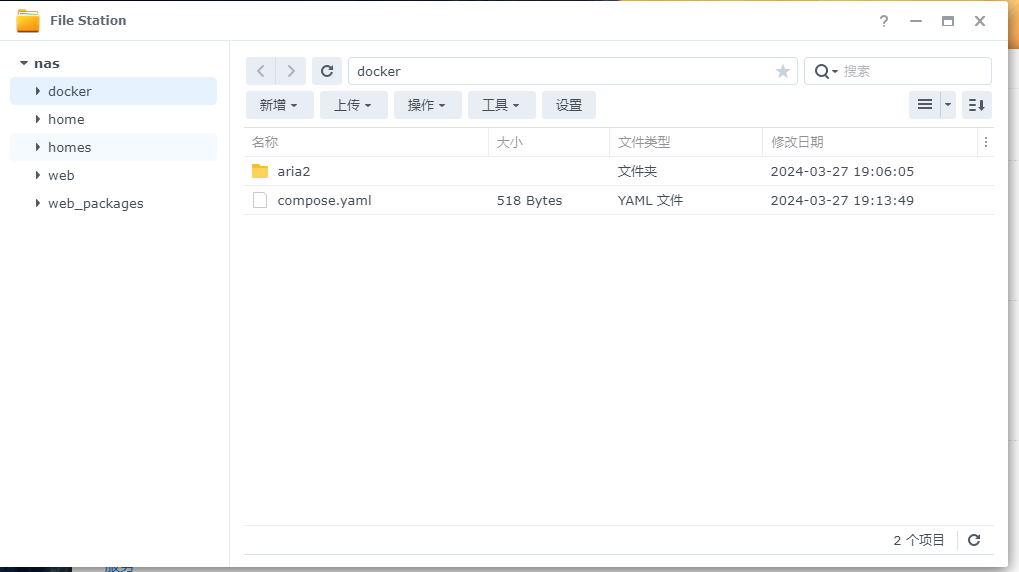
也就是说是nas下有个docker文件夹docker下又有个aria2然后里面有config和downloads文件夹
但是我用这个compose启动之后,报了一个挂载失败的错误,我使用SSH登录黑群晖发现了问题
superchen@nas:~$ cd /
superchen@nas:/$ ls
bin dev etc.defaults lib lib64 mnt proc run sys usr var.defaults
config etc initrd lib32 lost+found opt root sbin tmp var volume1
superchen@nas:/$
我们的根目录不是nas文件夹,而是这个系统的根目录,那我们之前的docker目录在哪里呢?
答案就是在volume1中这个对应的是我们黑群晖中创建的存储池1
superchen@nas:/volume1/docker$ pwd
/volume1/docker
superchen@nas:/volume1/docker$
好了现在我们明白了产生挂载失败的原因,修改下compose
version: '3'
services:aria2-pro:container_name: aria2-prorestart: unless-stoppedlogging:options:max-size: 1menvironment:- PUID=0- PGID=0- UMASK_SET=022- RPC_SECRET=chen- RPC_PORT=6800- LISTEN_PORT=6888ports:- "6800:6800"- "6888:6888"- "6888:6888/udp"volumes:- /volume1/docker/aria2/config:/config- /volume1/docker/aria2/downloads:/downloadsimage: p3terx/aria2-pro再次启动容器,就成功了
3.安装可视化界面
虽然安装好了aria2-pro了,但是我们还是需要安装一个可视化web界面来让我们更方便的操作
我们下载p3terx/ariang这个镜像之后启动
当然我们还是可以和安装aria2-pro一样使用docker compose启动
version: '3'
services:ariang:container_name: ariangrestart: unless-stoppedlogging:options:max-size: 1mports:- "6880:6880"image: p3terx/ariang
也可以直接新建一个容器
启动p3terx/ariang之后访问我们nas的ip+6880端口发现网页无法访问,遇到这个问题可能是Web Station这个套件没有安装,导致docker容器端口没暴露出来
我们安装下Web Station套件(这个套件安装的时间可能会比较久,请耐心等待)
安装完成之后我们打开这个套件,在网络门户中点击新建,网页服务门户,然后再最上面的服务中选中docker的p3terx/ariang这个容器,再http上打勾然后右边填上6880,点右下角的新增即可
再次访问nas的ip:6880发现已经可以显示
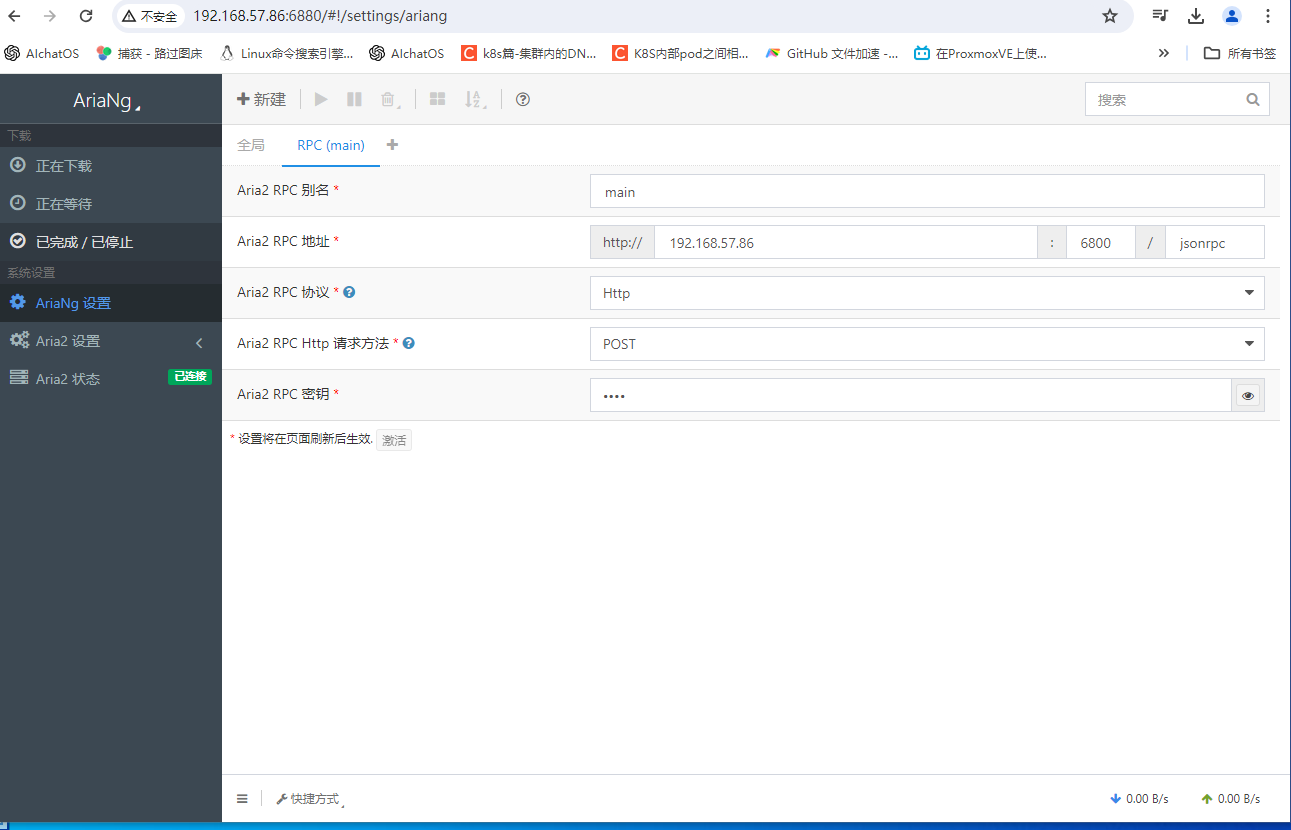
这篇关于黑群晖Docker安装aria2-pro的文章就介绍到这儿,希望我们推荐的文章对编程师们有所帮助!








